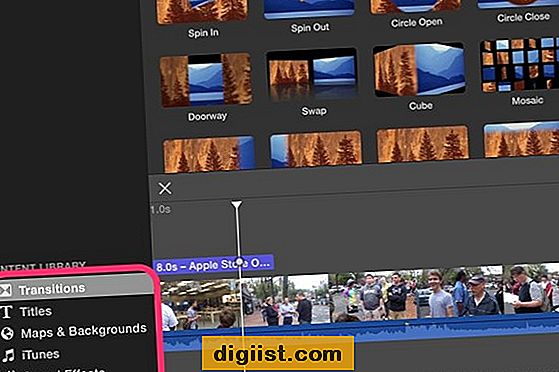Falls Sie Touch ID bereits zum Entsperren Ihres iPhones verwenden, werden Sie erfreut sein zu wissen, dass es auch möglich ist, Apps auf dem iPhone mit Touch ID zu sperren.

Sperren Sie Apps auf dem iPhone mithilfe der Touch ID
Um Apps auf dem iPhone mit der Touch ID sperren zu können, müssen Sie die Touch ID für jede einzelne App aktivieren, die Sie mit der Touch ID entsperren und sperren möchten.
Sobald die Touch ID für eine App aktiviert ist, können Sie die App mithilfe Ihrer Fingerabdrücke sperren und entsperren. Wie Sie sich vorstellen können, ist dies viel praktischer als das Einrichten eines Passcodes zum Entsperren von Apps.
Außerdem müssen Sie sich darüber im Klaren sein, dass nur Apps, die die Option zur Verwendung von Touch ID bieten, mithilfe von Fingerabdrücken auf dem iPhone gesperrt werden können.
Beispielsweise erlauben beliebte Social-Media-Apps wie WhatsApp, Facebook, Twitter und Snapchat keine Touch-ID, während Apps wie Dropbox, Mint, PayPal, Evernote, 1Password und die native Notes-App auf dem iPhone mithilfe der Touch-ID entsperrt und gesperrt werden können.
1. Aktivieren Sie Touch ID auf dem iPhone
Wenn Sie bereits Fingerabdrücke zum Entsperren Ihres iPhones verwenden, können Sie diesen Schritt überspringen. Wenn nicht, können Sie die folgenden Schritte ausführen, um die Touch ID auf Ihrem iPhone zu aktivieren.
Hinweis: Wenn Sie Touch ID zum ersten Mal einrichten, müssen Sie die Anweisungen auf Ihrem Bildschirm befolgen, um Ihre Fingerabdrücke zuerst bei Apple zu registrieren.
1. Öffnen Sie Einstellungen auf Ihrem iPhone und tippen Sie auf Touch ID & Passcode.

2. Geben Sie im Popup Ihren Passcode ein

3. Aktivieren Sie auf dem Bildschirm Touch ID und Passcode Touch ID für iPhone Unlock oder iTunes & App Store (oder beides, wenn Sie möchten).

2. Aktivieren Sie die Touch ID für Apps
Nachdem Sie die Touch ID auf dem iPhone eingerichtet haben, können Sie die folgenden Schritte ausführen, um die Touch ID für Apps zu aktivieren, die Sie mithilfe Ihrer Fingerabdrücke auf dem iPhone sperren und entsperren möchten.
1. Öffnen Sie die App, die Sie mit Touch ID sperren und entsperren möchten. In unserem Fall verwenden wir die Dropbox App.
2. Tippen Sie anschließend auf das Symbol Einstellungen in der oberen linken Ecke Ihres Bildschirms (der Speicherort kann für andere Apps variieren).

3. Tippen Sie auf dem Bildschirm App-Einstellungen auf die Option Passcode aktivieren - Diese Option wird möglicherweise als Passcode & Touch ID oder ähnliches für andere Apps bezeichnet.

4. Sie werden aufgefordert, einen vierstelligen Passcode für Dropbox einzurichten.

Hinweis: Auch wenn Sie versuchen, Touch ID einzurichten, müssen Sie dennoch einen vierstelligen Passcode für die App einrichten.
5. Aktivieren Sie als Nächstes Touch ID für Dropbox App, indem Sie den Schalter für Touch ID auf ON stellen.

Jetzt können Sie diese bestimmte App mit Ihrem Fingerabdruck sperren und entsperren, anstatt ein Passwort zum Entsperren der App zu verwenden.
3. Deaktivieren Sie Widgets für Touch ID-Apps
Selbst wenn Touch ID für eine App aktiviert ist, kann die App vertrauliche oder private Informationen auf dem Widget-Bildschirm Ihres iPhones anzeigen.
Daher wird empfohlen, die Widgets für Touch ID-Apps zu deaktivieren, um zu verhindern, dass Ihre privaten Informationen in Widgets angezeigt werden.
1. Wischen Sie auf dem Startbildschirm Ihres iPhones nach links, um den Widget-Bildschirm zu öffnen.
2. Scrollen Sie zum unteren Bildschirmrand und tippen Sie auf Bearbeiten.

3. Tippen Sie im Bildschirm Widgets hinzufügen auf den roten Kreis links neben dem App-Namen und anschließend zur Bestätigung auf Entfernen.

Wiederholen Sie die obigen Schritte für andere Touch ID-fähige Apps und tippen Sie auf Fertig, um diese Einstellung für die Apps zu speichern.